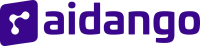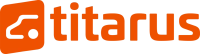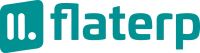- Produits
- Plateforme
- Solutions
- Clients
- Soutien
- Tarification
 Site Web & Mobile & E-commerce
Site Web & Mobile & E-commerce
 GRC
GRC
 Exploitation & ERP
Exploitation & ERP
 Productivité
Productivité
 Technologie
Technologie
 Type d'entreprise
Type d'entreprise
 Lignes directives
Lignes directives
 Soutien
Soutien
 Communauté
Communauté
 Apprendre
Apprendre
- Plateforme
- MRP I - SCM
Point d'assistance aux applications

Gérez les demandes d'achat et les commandes avec l'Entranet.
- Historique des versions
- Fonctionnalités des applications
- Manuel d'utilisation
- FAQ
- Communauté
Définition
Satın Alma uygulaması, işletmelerin tedarikçileriyle olan ilişkilerini yönetmek, mal ve hizmet alımlarını organize etmek, satın alma siparişlerini oluşturmak ve takip etmek için kullanılan bir yazılımdır. Bu uygulama, satın alma süreçlerini dijitalleştirerek, tedarik zincirini daha verimli hale getirir ve stok yönetimiyle entegre çalışarak optimum envanter seviyelerinin korunmasına yardımcı olur.
But
Satın Alma uygulamasının amacı, işletmelerin tedarik süreçlerini düzenli ve verimli bir şekilde yönetmek, maliyetleri optimize etmek, satın alma işlemlerini hızlandırmak ve stokların doğru yönetilmesini sağlamaktır. Bu uygulama, tedarikçilerle olan ilişkileri güçlendirir, satın alma süreçlerini standart hale getirir ve işletmelerin stratejik kararlar almasını kolaylaştırır.
Avantages clés
- Satın alma taleplerinin ve siparişlerinin merkezi bir sistem üzerinden yönetilmesini sağlayarak, sürecin düzenli ve sistematik olmasını sağlar.
- Tedarikçilerin tekliflerini ve fiyatlarını karşılaştırarak en uygun maliyetli seçenekleri seçmeye yardımcı olur, bu da maliyet tasarrufu sağlar.
- Tedarikçilerle olan ilişkileri yönetir, performanslarını izler ve değerlendirmeler yaparak, uzun vadeli işbirliklerini optimize eder.
- Satın alma işlemlerini envanter yönetimiyle entegre ederek, stok seviyelerinin optimize edilmesine ve gereksiz envanter birikiminin önlenmesine yardımcı olur.
- Satın alma siparişlerinin durumunu otomatik olarak izler ve günceller, böylece teslimat süreçlerinin etkin bir şekilde yönetilmesini sağlar.
- Manuel satın alma işlemlerini ve dokümantasyonu azaltarak, süreçleri hızlandırır ve iş gücünden tasarruf sağlar.
- Tüm satın alma işlemlerinin kaydını tutarak, geçmiş siparişler, maliyetler ve tedarikçi performansı hakkında şeffaflık sağlar ve izlenebilirliği artırır.
- Satın alma verilerini analiz ederek, stratejik satın alma kararları almak ve tedarik zinciri optimizasyonu yapmak için gerekli bilgileri sunar.
- Tedarik süreçlerinde olası gecikme veya aksaklıkları önceden tespit ederek, riskleri minimize eder ve kesintisiz bir tedarik süreci sağlar.
- Kolay ve kullanıcı dostu bir arayüz ile çalışanların uygulamayı hızlı bir şekilde öğrenmelerini ve verimli bir şekilde kullanmalarını sağlar.
- Mevzuat ve iç denetim uyumluluğunu sağlamak için gerekli raporlama ve kayıt tutma özelliklerini sunar, böylece yasal gereklilikler kolayca karşılanır.
Entrée
Satın Alma uygulamasının giriş ekranıdır.

Demandes d'achat
Satınalma Talepleri; Açık Talepler, Kapalı Talepler, Tüm Talepler, İptal Edilen Talepler olmak üzere dörde bölünür.
Açık Talepler

Açık Talepler ekranında Talep Kodu, Talepte Bulunan, Tedarikçi, Sipariş Kodu, Satınalma Siparişi, Temin Tarihi, Form Tarihi bilgileri tablo halinde listelenir.
Kapalı Talepler

Kapalı Talepler ekranında Talep Kodu, Talepte Bulunan, Tedarikçi, Sipariş Kodu, Satınalma Siparişi, Temin Tarihi, Form Tarihi bilgileri tablo halinde listelenir.
Tüm Talepler

Tüm Talepler ekranında Talep Kodu, Talepte Bulunan, Tedarikçi, Sipariş Kodu, Satınalma Siparişi, Temin Tarihi, Form Tarihi bilgileri tablo halinde listelenir.
İptal Edilen Talepler

İptal Edilen Talepler ekranında Talep Kodu, Talepte Bulunan, Tedarikçi, Sipariş Kodu, Satınalma Siparişi, Temin Tarihi, Form Tarihi bilgileri tablo halinde listelenir.
Bons de commande
Satınalma Siparişleri; Tüm Açık Siparişler, Kapalı Siparişler, İptal Edilen Siparişler, Tüm Siparişler, Silinmiş Siparişler olmak üzere beşe ayrılır.
Tüm Açık Siparişler
Tüm Açık Siparişler; Beklemede, İşlemde, Tamamlandı, İptal olmak üzere dört aşamaya ayrılır.

Tüm Açık Siparişler ekranında Sipariş Kodu, Müşteri, Konu, Teslimat Oranı, Fiyat, Sipariş Tarihi, Termin Tarihi, Kayıt Tarihi bilgileri tablo halinde listelenir.
Kapalı Siparişler

Kapalı Siparişler ekranında Sipariş Kodu, Müşteri, Konu, Teslimat Oranı, Fiyat, Sipariş Tarihi, Termin Tarihi, Kayıt Tarihi bilgileri tablo halinde listelenir.
İptal Edilen Siparişler

İptal Edilen Siparişler ekranında Sipariş Kodu, Müşteri, Konu, Teslimat Oranı, Fiyat, Sipariş Tarihi, Termin Tarihi, Kayıt Tarihi bilgileri tablo halinde listelenir.
Tüm Siparişler

Tüm Siparişler ekranında Sipariş Kodu, Müşteri, Konu, Teslimat Oranı, Fiyat, Sipariş Tarihi, Termin Tarihi, Kayıt Tarihi bilgileri tablo halinde listelenir.
Silinmiş Siparişler

Silinmiş Siparişler ekranında Sipariş Kodu, Müşteri, Konu, Teslimat Oranı, Fiyat, Sipariş Tarihi, Termin Tarihi, Kayıt Tarihi bilgileri tablo halinde listelenir.
Analytique
Analizler; Ürün Analizi, Fatura Analizi olmak üzere ikiye ayrılır.
Ürün Analizi

Ürün Analizi ekranında Ürün Adı, Birim Fiyat, Toplam Miktar, Toplam Tutar bilgileri yer alır.
Indicateurs
Uygulamanın göstergelerinin görüntülendiği ekrandır.

İşlemler
Enregistrements de journaux
Log kayıtlarının görüntülendiği ekrandır.

Log kayıtları ekranında Kullanıcı Adı, Kayıt Başlığı, Açıklama, İşlem Durumu, Tarih bilgileri tablo halinde listelenir.
Paramètres
İlgili menü üzerinden ayarlar dokümanına erişilebilir.
İlgili içerik için lütfen tıklayınız.
Informations générales
Satınalma siparişinin tanımlandığı ekrandır.


Sipariş kaydı eklemek için Tedarikçi seçilir. Sipariş Kodu, Konu, Ambalaj Şekli, Teslimat Şekli, Teslimat Yeri, Ödeme Şekli, Nakit Ödeme Durumu, Sipariş Tarihi, Satış Temsilcisi, Vade Gün,Termin Tarihi, Dil, Aşama Gösterilecek alanlar, Sabit Alanlar, Sabit Alanlar, Belge Deposu, Açıklama bilgileri girilir.
Récapitulatif de la commande
Sipariş Özeti ekranın görüntülendiği ekrandır. 

Sipariş Özeti ekranında, Tedarikçi, Sipariş Bilgileri, Diğer Bilgiler, Ödeme Planı, Komisyon Tutarı, Ürün Resmi, Ürün Kodu / Ürün Adı, Tedarik Tarihi, Sevk Miktarı, Kalan Miktar, Birim Fiyat, KDV, Miktar, Fiyat bilgileri yer alır.
Informations générales
Genel bilgilerin düzenlendiği ekrandır.


Genel Bilgiler ekranında Sipariş kaydı eklemek için Tedarikçi, Sipariş Kodu, Konu, Ambalaj Şekli, Teslimat Şekli, Teslimat Yeri, Ödeme Şekli, Nakit Ödeme Durumu, Sipariş Tarihi, Satış Temsilcisi, Vade Gün,Termin Tarihi, Dil, Aşama , Gösterilecek alanlar, Sabit Alanlar, Sabit Alanlar, Açıklama bilgileri düzenlenir.
réductions
İskontoların görüntülendiği ekrandır.

İskontolar ekranında Tedarikçi İskontolar, Satın Alma İskontoları bilgileri düzenlenir.
Commissions
Komisyonların görüntülendiği ekrandır.
 Komisyon Matrahı, Komisyon Şekli bilgileri güncellenir. Komisyon kaydı oluşturlur.
Komisyon Matrahı, Komisyon Şekli bilgileri güncellenir. Komisyon kaydı oluşturlur.
Articles de commande
Sipariş kalemlerinin görüntülendiği ekrandır.

Sipariş Kalemleri ekranında Ürün Resmi, Ürün Kodu / Ürün Adı, Tedarik Tarihi, Sevk Miktarı, Kalan Miktar, Birim Fiyat, KDV, Miktar, Fiyat, Toplam Ürün Miktarı, Toplam Tutar, KDV, Genel Toplam bilgileri yer alır. İşlemler menüsünden Yeni Kalem Ekle (Klasik), Yeni Kalem Ekle (Barkod), Excel ile Yükle işlemleri yapılır.
Plan de paiement
Ödeme planının görüntülendiği ekrandır.

Ödeme planı ekranında Sipariş Tutarı, Sipariş Tarihi bilgileri yer alır. Ödeme Planı, Vade Bilgileri güncellenir. Borç kaydı oluşturulabilir.
Informations d'expédition
Documents
Autres commandes du fournisseur
Réclamations connexes
Enregistrements de journaux
Log kayıtlarının görüntülendiği ekrandır.

Log kayıtları ekranında Kullanıcı Adı, Açıklama, İşlem Durumu, Tarih bilgileri yer alır.
Paramètres généraux
Genel Ayarlar menüsünden firmanın tercihine göre kullanacağı ayarlar seçilerek ayarlar özelleştirilir.

Tercih edilen renk seçilerek uygulamanın rengi kaydedilir.
Aşama Özelliği Kullan Durum Özelliği kullanılabilir.
Ürün resimlerini göster seçeneğini seçerek form özetinde ürünlerin resimlerinin gösterilmesini sağlar. Şirketin birden fazla şubesi varsa uygulamayı firmalarına göre ayrıştırılabilir.
-Kayıtları şubeye göre ayırılabilr.
Fiyat Listelerini kullanılabilir
Satınalma siparişlerinde komisyon kullanılab,lir
Sevk Bilgisi kullanılabilir.
Siparişlerde Hitap / Sunuş kullanılabilir.
Siparişlerde İmza Alanı kullanılabilir.
Fiyatlı / Fiyatsız özelliği kullanılabilir.
Satınalma siparişlerinde sipariş miktarından fazla aktarıma izin verilmeyebilir.
Satınalma Talepleri kullanılabilir.
-Satınalma siparişi açıkken satınalma talebi kapatılamaz veya iptal edilemez.
-Talepleri Otomatik Kapat; Hiçbir Zaman, Sipariş oluşturunca, Sipariş kapatılınca Tedarikçi seçiminde tedraikçi-ürün eşleşmesini kullanılabilir.
Satın Alma Geçici Kilitleme Süresi saniye olarak seçilebilir.
Satın alma sürecinde kayıtları geçici olarak saniye olarak kilitlenebilir.
Ürün Parametreleri
Sipariş kalemlerinde ürün parametresi kullanılabilir.
Stok Ayarları
Ürün eklemede stok miktarlarını gösterir.
Tedarik Temin Tarihi kullanarak form düzenleme esnasında ürünlerin tedarik edilmesi için gereken süreyi belirtmek için işaretlenir.

Kalem Ayarları
Koli içi adedi düzenlenebilir.
-Yeni Kalem Ekleme Ayarları
Kalem eklerken yeni kalem olarak eklenebilir.
Kalem eklerken satış fiyatı kullanılabilir.
Ödeme Planı Ayarları
Ödeme Planı kullanılabilir.
Varsayılan Ödeme Planı; Vadeli Ödeme : Eşit Tutarlarla, Vadeli Ödeme : Farklı Tutarlarla , Vadeli Ödeme : İleri Tarihli Tek Parça , Peşin Ödeme : Avans ve Bakiye Ödeme veya Peşin Ödeme : Sözleşme Onayında seçilir.
İrsaliye aktarım ayarları
Tüm kalemler sevkedilmişse; Siparişi değiştirilir veya sşama değiştirilebilir.
Faturaya Aktarım Ayarları
Faturaları müşteriye göre birleştirilir.
Çıktı Ayarları
Referans kodunu gösterilir.
Meta data gösterilir.
Options linguistiques
Dil seçneklerinin görüntülendiği ekrandır.

Dil seçnekleri ekranında Çoklu Dil Desteği seçilebilir. Kullanılacak Diller ; Türkçe, English, French, Spanish veya Arabic tercih edilir. Varsayılan Dil ayarlanır.
Définitions des étapes
Satın alma aşamaları için tanımlar oluşturulur. Bu aşama tanımları satın alma hangi aşamada olduğunu göstererek satın alma takibini kolaylaştırır.

Aşama Tanımları ekranında Renk, Aşama Adı ve özellikler listelenir.
Yeni Aşama Ekle tuşuna basarak aşama eklenir.

Aşama tanımı eklemek için Aşama Bilgisi ve Aşama Seçenekleri bilgileri girilir. Tüm İşlemler tamamlandıktan sonra Kaydet tuşuna basarak kaydedilir. Eklenen aşamanın üstüne basarak aşama düzenlenir.
-Genel Bilgiler

Genel Bilgiler ekranında Aşama Adı, Açıklama, Sıra ve Aşama Seçenekleri düzenlenir.
-Aşama Rengi

Aşamayı temsil eden bir renk seçilir. Aşamayı temsil eden renk listelerde kayıtları aşama ve durumlarına göre kolayca ayrılması sağlanır.
-Kullanıcı Yetkileri

Kullanıcı; bu aşamadaki kayıtları görür, bildirimleri alır, aşama değişikliği yapabilir yetkileri tercihe göre seçilerek verilir.
Yetkili Kullanıcılar

Yetkili kullanıcılar ekranında yetkili kullanıcıların Adı, Soyadı bilgileri listelenir.Yetkili kullanıcının üstüne basarak aşama yetkileri düzenlenir.
-Aşama Yetkilerini Düzenleme

Aşama yetkilerini düzenlemek için her aşamada yetkili kullanıcıya yetki verilir.Tüm İşlemler tamamlandıktan sonra Kaydet tuşuna basarak kaydedilir.
Définitions de statut
Aşamalar altında durum tanımları oluşturulabilir.

Satın alma aşamalarının kolaylıkla hangi durumda olduğu görülür. Aşamanın üstüne başara düzenleme yapılabilir.
Yeni Durum Ekle tuşuna basarak durum eklenir

Durum eklemek için Genel Bilgiler sayfası açılır. Aşama, Durum Başlığı, Açıklama, Sıra bilgileri eklenerek yeni durum tanımlanır.Eklenen durumun üstüne basarak durum üzenlenir.
-Genel Bilgiler

Genel bilgiler ekranında Aşama, Durum Başlığı, Açıklama, Sıra bilgileri düzenlenir.
-Durum Rengi

Durumu temsil eden bir renk seçilir. durumu temsil eden renk listelerde kayıtları aşama ve durumlarına göre kolayca ayrılması sağlanır.
-Kullanıcı Yetkileri

Kullanıcı; bu durumdaki kayıtları görür, bildirimleri alır, durum değişikliği yapabilir. Bu yetkiler tercihe göre seçilerek verilir.
Yetkili Kullanıcılar

Yetkili kullanıcılar ekranında yetkili kullanıcıların Adı, Soyadı bilgileri listelenir.Yetkili kullanıcının üstüne basarak aşama yetkileri düzenlenir.
-Durum Yetkilerini Düzenleme

Durum yetkilerini düzenlemek için her aşamada yetkili kullanıcıya yetki verilir.Tüm İşlemler tamamlandıktan sonra Kaydet tuşuna basarak kaydedilir.
Types d'emballage
Ambalaj şekillerinin görüntülendiği ekrandır.

Ambalaj Şekilleri ekranında Başlık, Sıra bilgisi yer alır. Yeni Ekle tuşuna basarak kaydedilir.

Ambalaj şekilleri ekranında Başlık, Sıra bilgisi girlir.
Méthodes de livraison
Teslimat şekillerinin görüntülendiği ekrandır.

Teslimat şekilleri ekranında Başlık, Sıra bilgisi yer alır. Yeni Ekle tuşuna baasarak Teslimat şekli eklenir.

Teslimat Şekli eklemek için Başlık, Sıra bilgisi girilir. Tüm işlemler tamamlandıktan sonra Kaydet tuşuna basarak kaydedilir.
Lieux de livraison
Teslimat yerlerin görüntülendiği ekrandır.

Teslimat yerleri ekranında Başlık, Sıra bilgileri görüntülenir. Yeni Ekle tuşuna basarak teslimat yeri eklenir.

Konu eklemek için Başlık, Başlık, Adres, Telefon, Sıra bilgileri girilir.
Sujets
Konulların görüntülendiği ekrandır.

Konular ekranında Başlık, Sıra bilgileri görüntülenir. Yeni Ekle tuşuna basarak

Konu eklemek için Başlık, Sıra bilgisi girlir.
Mode de paiement
Ödeme şekillerinin görüntülendiği ekrandır.

Ödeme şekilleri seçilerek kaydedilir.
Champs fixes
Sabit alanların görüntülendiği ekrandır.

Sabit alanlar ekranında Başlık, Varsayılan bilgileri görüntülenir. Yeni Ekle tuşuna basarak sabit alan eklenir.

Sabit Alan eklemek için Alan Etiketi, Alan Başlığı, Alan Metni, Sıra bilgileri girilir.
Paramètres de remise
Ürün iskonto ayarlarının görüntülendiği ekrandır. 
Ürün iskontolarını kullanarak ürünlere tanımlanmış iskontoların formlarda geçerli olmasını sağlar.
Tedarikçi iskontosu kullanarak tedarikçilere tanımlanmış iskontoların formlarda geçerli olmasını sağlar.
İş ortağı iskontolarını kullanarak iş ortaklarına (bayi, servis, tedarikçi vs.) tanımlanmış iskontoların formlarda geçerli olmasını sağlar.
Fatura altı iskontolarını kullanarak fatura altı iskontosu belirtme imkanı sağlar.
Toplamsal iskonto kullanarak form tutarına iskontoların toplamının uygulanmasını sağlar: %50 + %20 = %70 iskonto gibi.
Adresse / Présentation
Hitap / Sunuş bilgilerinin görüntülendiği ekrandır.

Hitap / Sunuş ekranında Başlık, Sunuş Metni bilgileri girilir. Tüm işlemler tamamlandıktan sonra Kaydet tuşuna basarak kaydedilir.
Champs de signature
İmza alanlarının ayarlandığı ekrandır. Yeni Satır Ekle tuşuna basarak imza alanı eklenir.

Numérotation automatique
Otomatik Numaralandırma ile belli bir alanın her yeni kayıtta otomatik olarak artmasını sağlanır.

Ön Ek ve Son Ek alanlarını isteğe göre doldurun veya boş bırakın.
Otomatik Artacak Sayı alanına başlangıç değeri verin. Örneğin 1000 verirseniz takip eden sayılar 1000, 1001, 1002... şeklinde gidecektir.
Değer girildiğinde sağ tarafta bilgi amaçlı önizleme gösterilir.
Utilisateurs autorisés
Şirkette kişilerin belirli yetkilerinin olması, organizasyonel verimliliği ve iş akışını artıran önemli bir unsurdur. Yetkilendirme, görevlerin ve sorumlulukların net bir şekilde dağıtılmasını sağlar .

Kullanıcılar ekranında kullanıcılara ihtiyaç duyulan yetkiler verilerek kaydedilir.
Paramètres de filtrage
Filtreleme ayarları, bir sistemde veya uygulamada belirli kriterlere göre verileri sınıflandırmak için kullanılır. Bu ayarlar, kullanıcıya yalnızca ilgili veya uygun içerikleri sunmaya yardımcı olur.

Filtreleme ayarları ekranında Tedarikçiler alanları seçilerek filtreleme yapılır.
Tarih seçilerek sıralama yapılır.
Satın Alma Siparişleri, Toplu İade Siparişi Oluştur, Log Kayıtları menüsündeki farklı filtreleme alanları mevcuttur.

Filtreleme ayarları ekranında Tarih Aralığı, Konu, Grup, Kategori, Marka alanları seçilerek filtreleme yapılır.
Toplu İade Siparişi Oluştur

Filtreleme ayarları ekranında Sipariş Kodu, Tarih Aralığı, Grup, Kategori, Ürün, Müşteri, Sipariş Durumu, Stok Durumu alanları seçilerek filtreleme yapılır.
Log Kayıtları

Filtreleme ayarları ekranında Kullanıcı, Kayıt Başlığı, İlgili alanları seçilerek filtreleme yapılır.
-
Quelles sont les fonctionnalités des applications commerciales ?
Opportunité, offre, commande, contrat, équipe commerciale, gestion des partenaires commerciaux, vente mobile sur le terrain et gestion du point de vente font partie des fonctionnalités des applications de vente.
Questions et réponses
Posez des questions et obtenez des réponses d'autres utilisateurs d'Entranet.